现在笔记本基本上都是安装自带的win8系统,因为很多人对WINDOWS8降级的系统操作不熟悉,还有触屏功能使用不到,很多用户了都想着thinkcentre重装系统win7,对于thinkcentre重装系统win7,相信有不少的用户都不太清楚,下面就让win7之家小编为大家介绍thinkcentre重装系统win7教程吧。
1:打开下载好的口袋PE工具,将U盘插入USB接口,点击格式化U盘,然后点击一键制作。
2:重启计算机,进入BIOS,联想的笔记本和台式机都可以通过按F12进入,直接将设置U盘为第一启动项,接着按F10保存。
3:进入到口袋PE界面,直接选择第一选项按回车键进入。如图1所示:
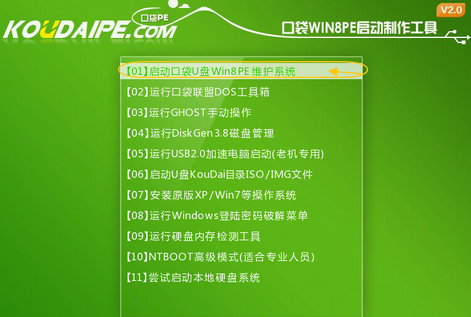
thinkcentre重装系统win7教程图1
4:进入PE桌面后,双击打开口袋PE一键Ghost,这时会显示口袋Ghost安装器界面,在界面中包括:还原分区、备份分区、自定义Ghost32及手动。我们在Ghost映像文件路劲中选择实现准备好的Win7 GHO文件,如需要更换或调整点击更多即可。如图2:
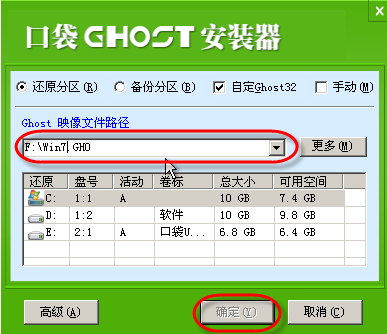
thinkcentre重装系统win7教程图2
5:点击“确定”按钮后,Ghost会自动写入当时选择的镜像文件,如图3所示:
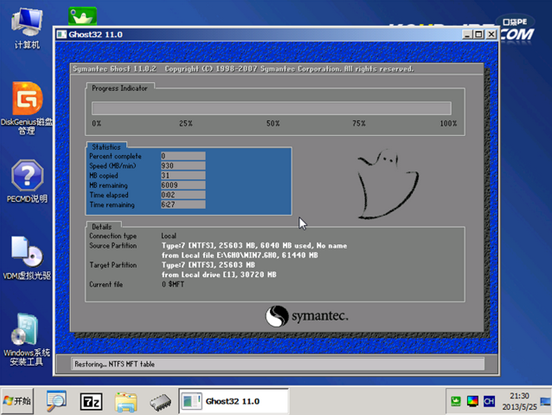
thinkcentre重装系统win7教程图3
以上就是小编为大家介绍的thinkcentre重装系统win7教程了,相信大家都有一定的了解了吧,好了,如果大家还想了解更多的资讯敬请关注windows7之家官网吧。windows7之家官网为大家提供更多的资讯。